Jak získat tradiční "List View" v nastavení LG G5

Před několika lety začal trend s výrobci zařízení Android, kde si mysleli, že by bylo dobré přijmout nastavení menu - obecně přímočaré místo na většině telefonů - a paginate to. Takže namísto toho, abyste měli pevný seznam věcí, které lze rychle procházet, dokud nenajdete to, co hledáte, jste přilepená převrácením řady karet a pak procházejících každou z nich. Nemá to smysl.
LG používá tuto metodu na G5, ale také obsahuje rychlé přepínání, které se pohybuje mezi zobrazením záložek a seznamem. Jedná se o dokonalý kompromis podle mého názoru, protože pokud jste potěšený za trest, můžete se držet tabulky. Ale pokud jste spokojeni se životem a způsobem, jakým se věci děje, můžete použít zobrazení seznamu. Ať tak či onak, jsem rád, že máme tu volbu.
Chcete-li změnit toto nastavení, nejprve přejděte do nabídky Nastavení. Zatáhněte dolů oznamovací stín a klepněte na ikonu ozubeného kola v pravém horním rohu.
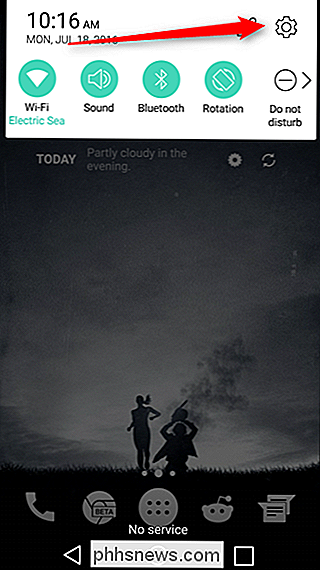
Odtud klepněte na třídentové menu přetečení v pravém horním rohu. V závislosti na tom, v jakém aktuálním pohledu se díváte (výchozí nastavení Tabulka), zobrazí se další možnost. Stačí klepnout na změnu.
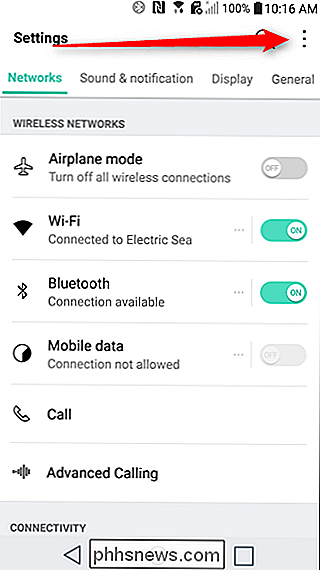
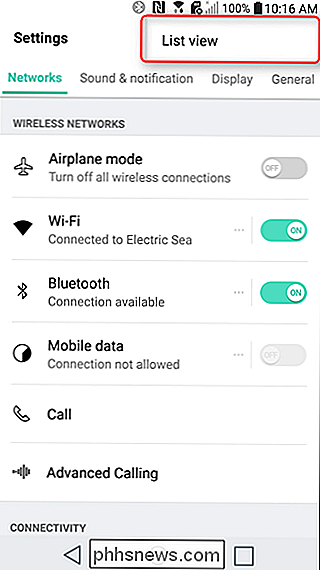
V novém zobrazení se znovu zobrazí nabídka Nastavení a skončíte. Pokud byste ho někdy chtěli změnit, zopakujte stejnou věc. Děkujeme za přemýšlení o uživatelích LG
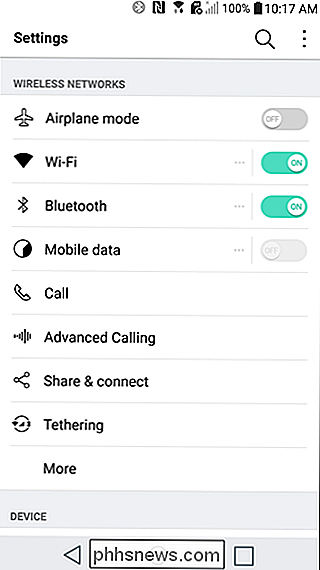

Jak zálohovat a obnovovat svůj telefon Android s TWRP
Když zakořeněním, blikáním vlastních ROM a jinak hrát se systémem Android, existuje spousta věcí, které se mohou pokazit . Než začnete, měli byste vědět, jak zálohovat a obnovovat svůj telefon s prostředím pro obnovení TWRP. Pokud jste zde, pravděpodobně jste již přečetli naše příručky o tom, jak odemknout zavaděče a nainstalovat obnovu TWRP.

Skrýt status Facebooku od jednoho nebo konkrétních přátel
Problém s Facebookem spočívá v tom, že vaše skupina "přátel" se skutečně skládá z téměř každého, koho znáte, včetně vaší rodiny, příbuzných, přátel, spolupracovníků, profesních kontaktů atd. Atd. Ano, můžete do nich vytvořit seznamy a seskupovat lidi, ale je těžké najít funkci, kterou nikdo opravdu nikdy nepoužívá. Nicméně, budu stále hovořit o tom, jak



